Πώς να ορίσετε τις ώρες εργασίας στο Ημερολόγιο Google: Ένας οδηγός βήμα προς βήμα
Miscellanea / / April 05, 2023
Έχετε βαρεθεί να λαμβάνετε ειδοποιήσεις ή ειδοποιήσεις από το Ημερολόγιο Google εκτός των ωρών εργασίας; Η ρύθμιση των ωρών εργασίας στο Ημερολόγιο Google βοηθά στη διαχείριση του χρόνου σας και στην καλύτερη εργασία. Δεν ξέρετε πώς να το κάνετε αυτό; Λοιπόν, σε αυτό το άρθρο, θα σας καθοδηγήσουμε πώς να ορίσετε τις ώρες εργασίας στο Ημερολόγιο Google.
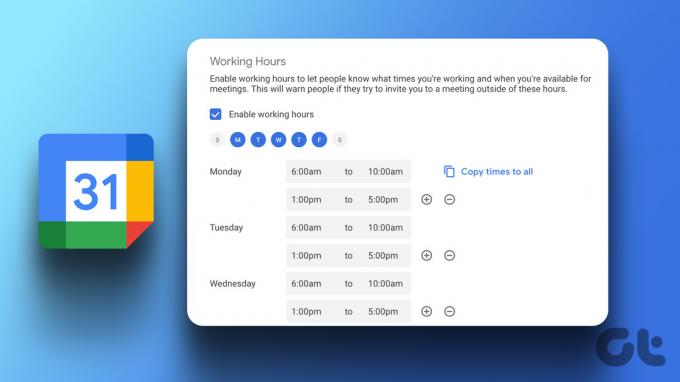
Το καλύτερο μέρος του να έχεις Ημερολόγιο Google Οι ώρες εργασίας είναι ότι βοηθούν εσάς και τους συναδέλφους σας να επικοινωνήσετε καλύτερα τη διαθεσιμότητά σας. Όταν ενεργοποιήσετε το ωράριο εργασίας ή ορίσετε "Εκτός γραφείου" και μοιραστείτε με τους συναδέλφους, τους φίλους και την οικογένειά σας, θα μπορούν να δουν και να προγραμματίσουν τα πράγματα ανάλογα. Με αυτό, ας ξεκινήσουμε με το άρθρο.
Σημείωση: Πρέπει να έχετε λογαριασμό Google Workspace για να ορίσετε τις ώρες εργασίας στο Ημερολόγιο Google. Επιπλέον, ίσως χρειαστεί να επικοινωνήσετε με τον διαχειριστή σας εάν έχετε και δεν μπορείτε να δείτε την επιλογή ενεργοποίησής του.
Πώς να ρυθμίσετε τις ώρες εργασίας στο Ημερολόγιο Google
Η προσθήκη ωρών εργασίας στο Ημερολόγιο Google είναι απλή και αρκετά εύκολη στην παρακολούθηση για μια καλή ισορροπία μεταξύ εργασίας και προσωπικής ζωής. Ακολουθήστε τα παρακάτω βήματα.
Βήμα 1: Μεταβείτε στο Ημερολόγιο Google και συνδεθείτε με τον λογαριασμό εργασίας σας.
Μεταβείτε στο Ημερολόγιο Google
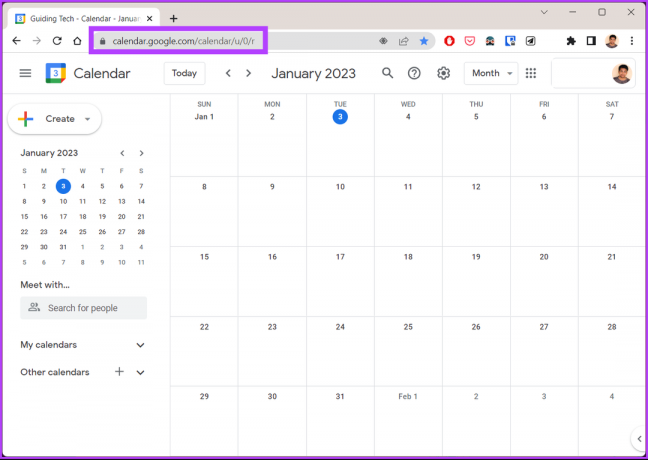
Βήμα 2: Κάντε κλικ στο εικονίδιο με το γρανάζι επάνω δεξιά και από το αναπτυσσόμενο μενού, επιλέξτε Ρυθμίσεις.
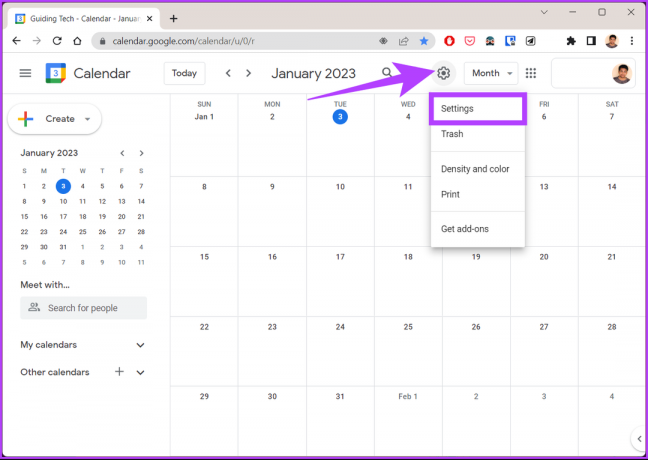
Βήμα 3: Επιλέξτε Γενικά και μεταβείτε στις Ώρες εργασίας.

Βήμα 4: Στο δεξιό παράθυρο, επιλέξτε το πλαίσιο δίπλα στην επιλογή "Ενεργοποίηση ωραρίου εργασίας".

Βήμα 5: Τώρα, επιλέξτε τις ημέρες της εβδομάδας και τις ώρες που είστε διαθέσιμοι για εργασία.
Σημείωση: Εάν οι ώρες εργασίας σας είναι ίδιες όλες τις ημέρες, εισαγάγετε τις ώρες έναρξης και λήξης και κάντε κλικ στην επιλογή "Αντιγραφή ώρας σε όλους". Αυτό θα συμπληρώσει τα δεδομένα ώρας για όλη την υπόλοιπη εβδομάδα.

Αυτό είναι. Έχετε ορίσει με επιτυχία τις ώρες εργασίας στο Ημερολόγιο Google. Με αυτό, όλοι μέσα σας λίστα επαφών μπορείτε τώρα να δείτε πότε είστε διαθέσιμοι για εργασία και πότε όχι.
Πώς να προσθέσετε μια άλλη περίοδο εργασίας στο Ημερολόγιο Google
Τώρα που έχετε ορίσει μια περίοδο εργασίας στο ημερολόγιό σας, είναι σημαντικό να γνωρίζετε ότι εάν έχετε πολλές περιόδους σε μια ημέρα που εργάζεστε ή κάνετε ένα διάλειμμα ενδιάμεσα, μπορείτε επίσης να το προσθέσετε. Ακολουθήστε.
Σημείωση: Εάν δεν έχετε ήδη ενεργοποιήσει τις ώρες εργασίας στο Ημερολόγιο Google, ακολουθήστε την παραπάνω μέθοδο πριν μεταβείτε σε αυτήν.
Βήμα 1: Επιλέξτε την ημέρα που θέλετε να ορίσετε πολλές φορές, κάντε κλικ στο εικονίδιο συν (+).
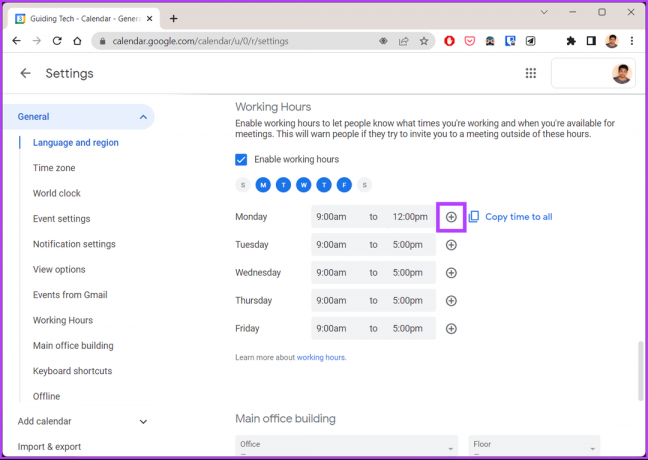
Βήμα 2: Εισαγάγετε τις ώρες έναρξης και λήξης για αυτήν την περίοδο.
Σημείωση: Μπορείτε να προσθέσετε όσες περιόδους την ημέρα θέλετε. Πατήστε το εικονίδιο συν (+) για να προσθέσετε περισσότερο χρόνο και το εικονίδιο μείον (-) για να αφαιρέσετε.
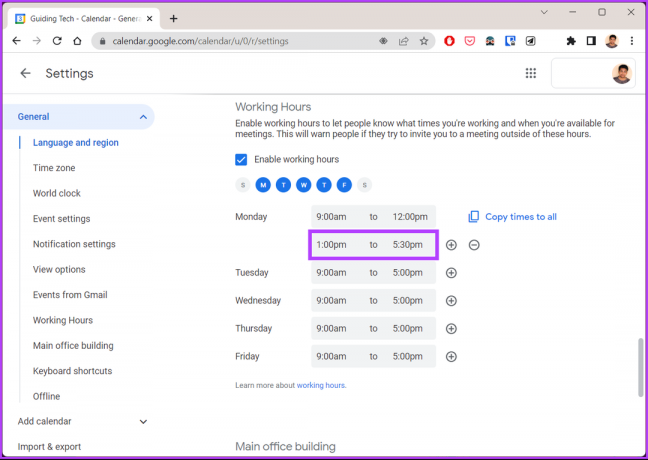
Με αυτό, έχετε ορίσει πολλές ώρες εργασίας στο Ημερολόγιο Google, δίνοντάς σας τη δυνατότητα να έχετε ένα ευέλικτο πρόγραμμα. Εκτός από αυτό, μπορείτε επίσης προσθέστε την τοποθεσία από την οποία θα εργαστείτε. Εάν πηγαίνετε διακοπές και δεν θα είστε διαθέσιμοι για κάποιο χρονικό διάστημα, μπορείτε να το προσθέσετε στο Ημερολόγιο Google για ευκολία στον προγραμματισμό συναντήσεων.
Πώς να δείξετε όταν είστε εκτός γραφείου
Βήμα 1: Μεταβείτε στο Ημερολόγιο Google και συνδεθείτε με τον λογαριασμό εργασίας σας.
Μεταβείτε στο Ημερολόγιο Google

Βήμα 2: Κάντε κλικ στο πρώτο ραντεβού που θα βγείτε από το γραφείο. Κάντε κλικ στην επιλογή "Έξω από έξω".

Βήμα 3: Επιλέξτε τις ημερομηνίες για τις οποίες θα είστε εκτός γραφείου.
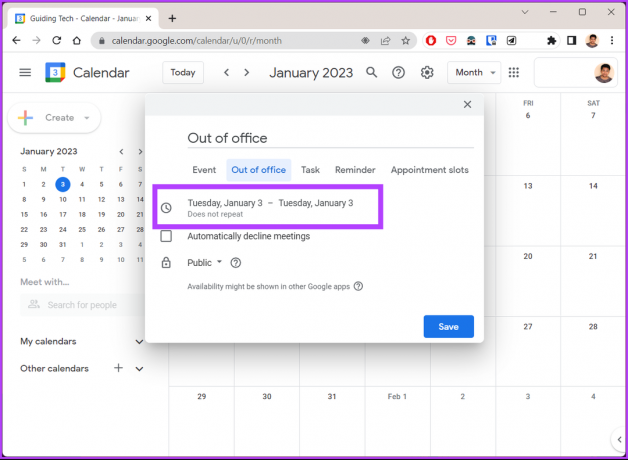
Βήμα 4: Επιλέξτε το πλαίσιο «Αυτόματη απόρριψη συσκέψεων» και επιλέξτε «Νέες και υπάρχουσες συσκέψεις».
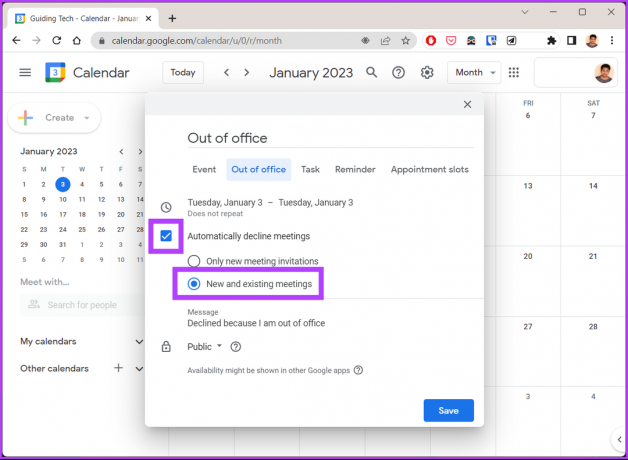
Βήμα 5: Τέλος, κάντε κλικ στην επιλογή Αποθήκευση.
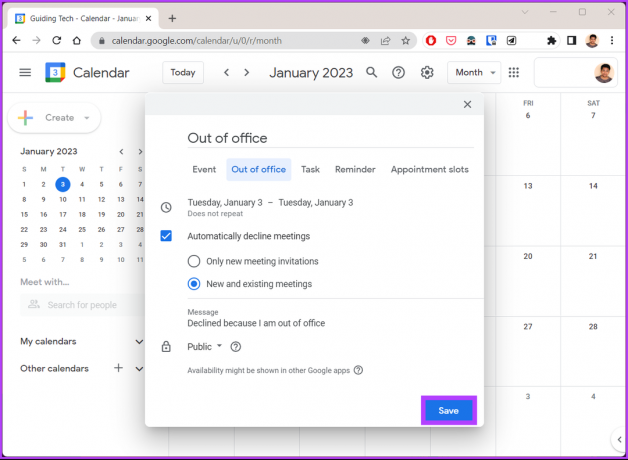
Η ενεργοποίηση τόσο του χρόνου εργασίας όσο και των ρυθμίσεων "Εκτός γραφείου" μαζί σας προσφέρει τον τέλειο συνδυασμό. Αυτό θα δώσει μια καλή πορεία για την απομακρυσμένη εργασία σας και συναντήσεις. Εάν έχετε οποιεσδήποτε απορίες, ανατρέξτε στην ενότητα Συχνές ερωτήσεις παρακάτω.
Συνήθεις ερωτήσεις σχετικά με τη ρύθμιση των ωρών εργασίας στο Ημερολόγιο Google
Για να χρησιμοποιήσετε τη λειτουργία Ώρες εργασίας του Ημερολογίου Google, πρέπει να χρησιμοποιείτε το Google Workspace. Εάν έχετε λογαριασμό Workspace αλλά εξακολουθείτε να μην μπορείτε να δείτε τη ρύθμιση, μπορείτε να επικοινωνήσετε με τον διαχειριστή σας.
Εξαρτάται από το αν έχετε μοιραστεί το ημερολόγιο και ποιος έχει πρόσβαση σε αυτό. Εάν το ημερολόγιο είναι κοινόχρηστο, το αφεντικό σας ή το άτομο με πρόσβαση θα μπορεί να το δει.
Οι διαχειριστές του Google Workspace έχουν πρόσβαση σε αρχεία καταγραφής δραστηριοτήτων για όλες τις εφαρμογές και τις υπηρεσίες εντός του Google Workspace. Αυτό περιλαμβάνει το Gmail, το Ημερολόγιο, το Drive και τα Έγγραφα καθώς και πολλές άλλες υπηρεσίες. Έτσι, ναι, μπορούν να δουν τη δραστηριότητά σας.
Καθορίστε τις ώρες εργασίας σας
Η ρύθμιση των ωρών εργασίας στο Ημερολόγιο Google σάς βοηθά να διαχειρίζεστε τον χρόνο σας και να προγραμματίζετε πιο αποτελεσματικά. Μπορείτε να αποτρέψετε ειδοποιήσεις και ειδοποιήσεις από τη διακοπή της ζωής σας εκτός των ωρών εργασίας. Συνολικά, σας δίνει τη δυνατότητα να έχετε μια καλή ισορροπία μεταξύ επαγγελματικής και προσωπικής ζωής, εναλλάσσοντας μεταξύ προσωπικών και επαγγελματικών ωρών.
Τελευταία ενημέρωση στις 16 Ιανουαρίου 2023
Το παραπάνω άρθρο μπορεί να περιέχει συνδέσμους συνεργατών που βοηθούν στην υποστήριξη της Guiding Tech. Ωστόσο, δεν επηρεάζει τη συντακτική μας ακεραιότητα. Το περιεχόμενο παραμένει αμερόληπτο και αυθεντικό.
ΤΟ ΗΞΕΡΕΣ
Η λειτουργία Scribble στο Apple Watch επιτρέπει τη σχεδίαση γραμμάτων και αριθμών στην οθόνη, τα οποία στη συνέχεια μετατρέπονται αυτόματα σε κείμενο.
Γραμμένο από
Atish Rajasekharan
Ο Atish είναι απόφοιτος πληροφορικής και ένθερμος λάτρης που του αρέσει να εξερευνά και να μιλάει για την τεχνολογία, τις επιχειρήσεις, τα οικονομικά και τις νεοφυείς επιχειρήσεις.



